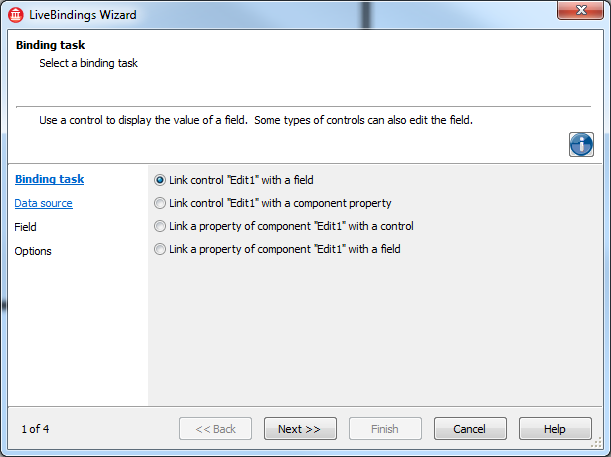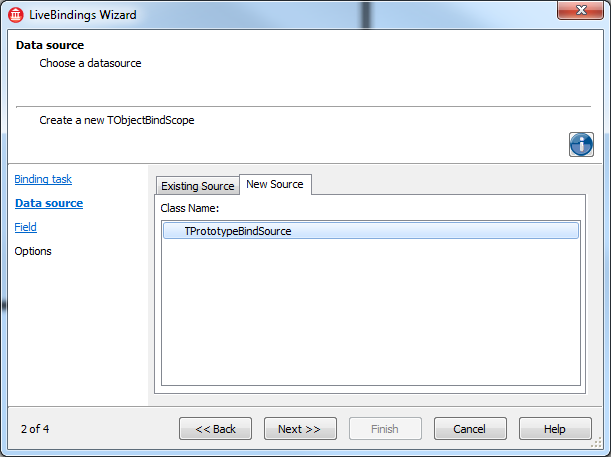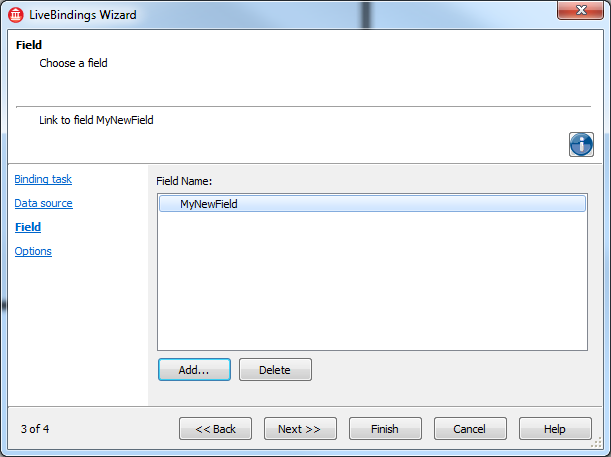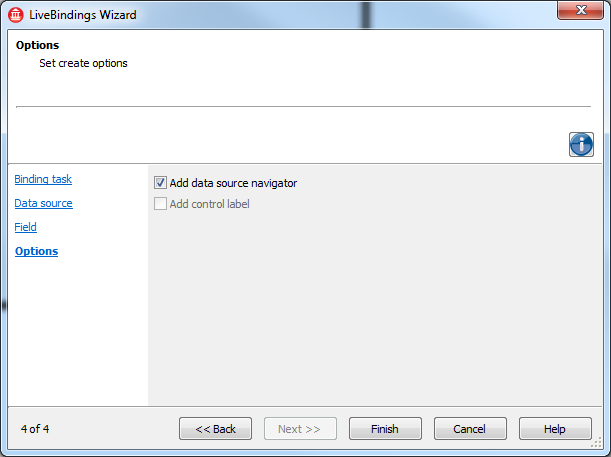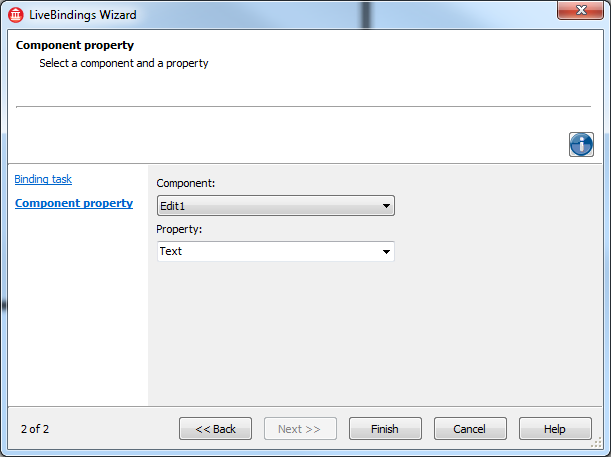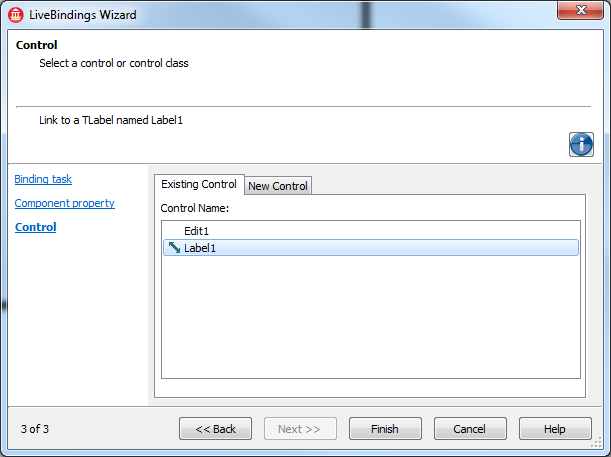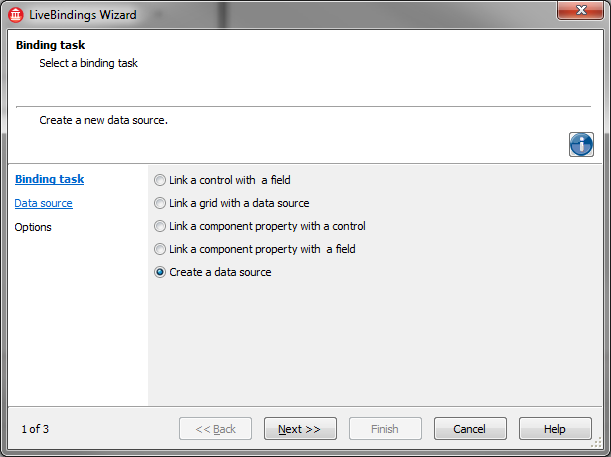LiveBindings-Experte
Nach oben zu LiveBindings (Dialogfelder)
Die Schaltfläche LiveBindings-Experte (![]() ) wird im LiveBindings-Designer immer angezeigt.
) wird im LiveBindings-Designer immer angezeigt.
Mit dem LiveBindings-Experten können Sie schnell neue LiveBindings-Ausdrücke und Verbindungen zwischen verschiedenen Komponenten erstellen. Der LiveBindings-Experte ermöglicht das Anlegen von Bindungen zwischen vorhandenen Komponenten oder das Erstellen neuer Komponenten direkt im Experten, die bereits über die gewünschten Verbindungen verfügen. Sie können den LiveBindings-Experten für die Entwicklung von VCL- und FireMonkey-Anwendungen einsetzen.
Inhaltsverzeichnis
Aktivieren des LiveBindings-Experten
Damit dieser Experte über das Kontextmenü aufgerufen werden kann, müssen Sie die Option LiveBindings-Experte im Dialogfeld Tools > Optionen > LiveBindings aktivieren.
Nach der Aktivierung erscheint der Befehl LiveBindings-Experte an zwei Stellen (zusätzlich zur Schaltfläche im LiveBindings-Designer):
- Im Kontextmenü des Formular-Designers, wenn Sie mit der rechten Maustaste auf ein Steuerelement klicken, das LiveBindings unterstützt
- Im Bereich unterhalb der Tool-Palette zusammen mit dem Befehl Visuell binden
Tipp: Die Standardverwendung (Vorgabe) von LiveBindings in RAD Studio erfolgt über den LiveBindings-Designer, mit dem Sie LiveBindings visuell und interaktiv erstellen können.
Starten des LiveBindings-Experten
Führen Sie zum Öffnen dieses Experten einen der folgenden Schritte aus:
- Klicken Sie im LiveBindings-Designer auf die Schaltfläche LiveBindings-Experte. In diesem Fall ist der LiveBindings-Experte nicht kontextsensitiv.
- Klicken Sie im Formular-Designer mit der rechten Maustaste auf ein Formular oder eine Komponente, und wählen Sie aus dem Kontextmenü LiveBindings-Experte (vorausgesetzt, Sie haben den Experten aktiviert). In diesem Fall ist der LiveBindings-Experte kontextsensitiv, d. h.:
- Wenn Sie den Experten durch Rechtsklicken auf eine vorhandene Komponente aufrufen, werden Sie aufgefordert, eine (auf eine Bindung bezogene) Aktion auszuwählen, die diese Komponente und andere Komponenten betrifft.
- Ansonsten werden Sie aufgefordert, eine Aktion auszuwählen, die sich auf eine neue Komponente bezieht, die der Experte dann erstellt.
Kontextsensitive Experten-Seiten
Der kontextsensitive LiveBindings-Experte kann über das Kontextmenü eines Formulars oder eines Steuerelements auf einem Formular aufgerufen werden. Abhängig von den ausgewählten Bindungsaufgaben auf der ersten Experten-Seite werden eine oder mehrere der im Folgenden beschriebenen Experten-Seiten im LiveBindings-Experten angezeigt.
Seite "Bindungsaufgabe"
Im ersten Schritt des kontextsensitiven Experten werden Sie aufgefordert, eine Bindungsaufgabe auszuwählen. Sie können folgende Aufgaben durchführen:
- Verknüpfen eines Steuerelements mit einem Feld.
- Verknüpfen eines Steuerelements mit einer Komponenteneigenschaft.
- Verknüpfen einer Eigenschaft einer Komponente mit einem Steuerelement.
- Verknüpfen einer Eigenschaft einer Komponente mit einem Feld.
Das linke Feld des Experten wird entsprechend Ihrer Auswahl aktualisiert und führt die Schritte oder Seiten auf, die Sie zum Erstellen einer neuen Bindung befolgen bzw. ausfüllen müssen.
Wählen Sie die gewünschte Art der Bindungsaufgabe aus, und klicken Sie dann auf Weiter.
Seite "Datenquelle"
Die Seite Datenquelle ist nur für die folgenden Bindungsaufgaben verfügbar: Verknüpfen eines Steuerelements mit einem Feld, Verknüpfen einer Eigenschaft einer Komponente mit einem Feld und Erstellen einer neuen Datenquelle.
Wählen Sie einen Komponentennamen aus einer vorhandenen Quelle, oder wählen Sie die Klasse TPrototypeBindSource aus, um eine neue Quelle mit TPrototypeBindSource als Basisklasse zu erstellen. Klicken Sie anschließend auf Weiter.
Seite "Feld"
Die Seite Feld ist nur für die folgenden Bindungsaufgaben verfügbar: Verknüpfen eines Steuerelements mit einem Feld und Verknüpfen einer Eigenschaft einer Komponente mit einem Feld.
Wählen Sie entweder einen Feldnamen aus der Liste aus, oder fügen Sie ein neues Feld hinzu, und klicken anschließend auf Weiter.
Seite "Optionen"
Die Seite Optionen ist nur für die folgenden Bindungsaufgaben verfügbar: Verknüpfen eines Steuerelements mit einem Feld und Verknüpfen einer Eigenschaft einer Komponente mit einem Feld.
Hier werden Sie aufgefordert, einen Datenquellennavigator oder eine Beschriftung für Ihr Steuerelement hinzuzufügen. Eine Steuerelementbeschriftung kann nur hinzugefügt werden, wenn der Experte Beschriftungen für die betreffenden Steuerelemente unterstützt. Alle FireMonkey-Steuerelemente mit Ausnahme des Steuerelements TGrid unterstützen solche Beschriftungen.
- Wenn Sie ein Feld binden, ist die Seite Optionen die letzte Seite des Experten; klicken Sie in diesem Fall auf Fertig stellen, um den Experten und die LiveBinding abzuschließen.
- Andernfalls klicken Sie auf Weiter.
Seite "Komponenteneigenschaft"
Diese Seite ist nur für die folgenden Bindungsaufgaben verfügbar: Verknüpfen eines Steuerelements mit einer Komponenteneigenschaft, Verknüpfen einer Eigenschaft einer Komponente mit einem Steuerelement und Verknüpfen einer Eigenschaft einer Komponente mit einem Feld.
Sie werden aufgefordert, die Komponente auszuwählen, die über die Eigenschaft verfügt, die Sie binden möchten (wenn Sie den LiveBindings-Experten aus einer vorhandenen Komponente aufgerufen haben, hat diese Komponente bereits den Fokus im Kombinationsfeld). Dann müssen Sie die Eigenschaft dieses Steuerelements auswählen, die Sie an das ausgewählte Steuerelement binden möchten.
Seite "Steuerelement"
Die Seite Steuerelement ist nur für die Bindungsaufgabe Verknüpfen einer Eigenschaft einer Komponente mit einem Steuerelement verfügbar.
Sie werden aufgefordert, ein Steuerelement aus einer Liste mit vorhandenen Steuerelementen auszuwählen oder ein neues Steuerelement zu erstellen. Da Steuerelement die letzte Seite des Experten ist, klicken Sie auf Fertig stellen, um Ihren Bindungsausdruck abzuschließen.
Seiten des nicht kontextsensitiven Experten
Der nicht kontextsensitive LiveBindings-Experte kann nur über die Befehlsschaltfläche LiveBindings-Experte im LiveBindings-Designer aufgerufen werden. Diese Seiten entsprechen den kontextsensitiven, aber auf der Seite Bindungsaufgabe ist außerdem die Option Datenquelle erstellen vorhanden.
Seite "Bindungsaufgabe"
Im ersten Schritt des nicht kontextsensitiven Experten werden Sie aufgefordert, eine Bindungsaufgabe auszuwählen. Sie können folgende Aufgaben durchführen:
- Verknüpfen eines Steuerelements mit einem Feld.
- Verknüpfen eines Gitters mit einer Datenquelle.
- Verknüpfen einer Eigenschaft einer Komponente mit einem Steuerelement.
- Verknüpfen einer Eigenschaft einer Komponente mit einem Feld.
- Erstellen einer Datenquelle.
Das linke Feld des Experten wird entsprechend Ihrer Auswahl aktualisiert und führt die Schritte oder Seiten auf, die Sie zum Erstellen einer neuen Bindung befolgen bzw. ausfüllen müssen.
Wählen Sie die gewünschte Art der Bindungsaufgabe aus, und klicken Sie dann auf Weiter.
Die übrigen Seiten sind – entsprechend der zuvor ausgewählten Aufgabe – mit denen identisch, die weiter oben im kontextsensitiven Abschnitt dieses Themas beschrieben wurden.
LiveBindings-Experte – Anleitungen
In den folgenden Themen wird die Verwendung des LiveBindings-Experten beschrieben:
- Verknüpfen eines Steuerelements mit einem Feld
- Verknüpfen eines Steuerelements mit einer Komponenteneigenschaft
- Verknüpfen einer Eigenschaft einer Komponente mit einem Steuerelement
- Verknüpfen einer Eigenschaft einer Komponente mit einem Feld
- Erstellen einer Datenquelle (LiveBindings-Experte)
Anhand dieser Anleitungen können Sie in wenigen Augenblicken Bindungen zwischen Komponenten erstellen.
Siehe auch
- LiveBindings in RAD Studio
- LiveBindings-Designer
- LiveBindings-Optionen
- Tutorial: Verwendung von LiveBindings in FireMonkey-Anwendungen
- Tutorial: Verwendung von LiveBindings in VCL-Anwendungen
- Tutorial: Mit LiveBindings eine FireMonkey-Anwendung ohne Quellcode erstellen
- Tutorial: Programmgesteuerte Verwendung von LiveBinding